DVD lejátszása a Windows Media Player alkalmazásban – Használat és hibaelhárítás
A Windows Media Player az egyik híres videolejátszó, amellyel videókat játszhat le. Ezen túlmenően, több olyan funkcióval rendelkezik, amelyet élvezhet. De a kérdés az, hogyan DVD lejátszása a Windows Media Playerrel? Ha meg szeretné tudni a választ, el kell olvasnia ezt az útmutatót. Mindent megadunk, amit megtanulhatsz. Ezenkívül ez a bejegyzés egy másik hatékony módszert kínál a DVD lejátszására egy másik offline programmal. Tehát minden további nélkül kezdje el olvasni a bejegyzést, és szívjon magába minden szükséges információt, amelyet megszerezhet.
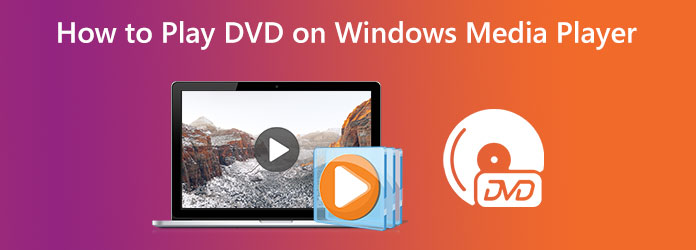
1. rész: A Windows Media Player használata DVD lejátszásához
A Windows Media Player egy beépített program audió és videó számára. Használata egyszerű. Ezenkívül, mivel a Windows Media Player beépített program, nem kell letöltenie és megvásárolnia a piacon. Ezzel az offline programmal MP4-eket, MP3-akat, valamint zene- és videofájlokat játszhat le. Vannak azonban olyan esetek, amikor nem tudja lejátszani a DVD-t a Windows Media Player alkalmazásban. Az egyik oka annak, hogy miért nem engedi lejátszani a DVD-t, az az alapértelmezett lejátszási rendszer. Tehát az ilyen típusú probléma megoldásához DVD-kódolóra lesz szüksége, ami időigényes. Folytassa az alábbi lehetséges megoldással, megpróbálhatja lejátszani a DVD-ket a Windows Media Player alkalmazásban.
Az egyik lehetséges megoldás egy DVD-dekóder telepítése. A Windows Media Player nem tudja lejátszani a DVD-ket bizonyos Windows rendszeren, mert a készüléken nincs DVD-dekóder. A probléma megszűnik, amíg a megfelelő dekódolás telepítve van. Ezenkívül számos DVD-dekóderrel találkozhat az interneten. Néhányuknak azonban nem biztonságos a használata. Ezenkívül néhányukhoz előfizetés szükséges. Kövesse az alábbi egyszerű lépést a dekóder telepítéséhez.
1 lépésNavigáljon a Rajt menü a képernyő bal alsó sarkában. Ezután keresse meg és nyissa meg a Control Panel.
2 lépésA keresőmezőbe írja be Hibakereső. Ezt követően válassza ki Hibaelhárítás a listáról. Kattints a Összes megtekintése lehetőséget, és válassza a A Windows Media Player.
3 lépésEgy párbeszédablak jelenik meg a képernyőn. Kérni fogja, hogy telepítse a dekódert. Ezután kövesse a telepítési folyamatra vonatkozó utasításokat. Így a Windows Media Player már tudja olvasni a DVD-t.
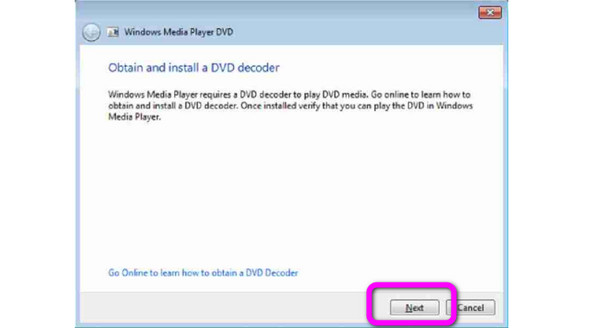
2. rész. Miért nem tudja lejátszani a Windows Media Player DVD-t?
A Windows Media Player használatakor számos okból nem lehet DVD-ket lejátszani. Miért nem játssza le a Windows Media Player a DVD-ket? Íme a lehetséges okok:
- • Lehet, hogy a program DVD-dekódert keres. Ez a beépülő dekódoló lehetővé teszi a Windows Media Player számára a DVD olvasását.
- • A DVD sérült vagy sok karcos. Ha a DVD nincs jó állapotban, nem lehet lejátszani semmilyen programot. Az is lehet, hogy már sérült.
- • A DVD formátum nem kompatibilis. Győződjön meg arról, hogy a program támogatja a formátumot, különben nem tudja olvasni a DVD-t.
3. rész. Egy végső megoldás a Windows Media Player nem játssza le a DVD-t
Ha nem szeretne sok energiát és pénzt emészteni a Windows Media Player DVD-lemezek lejátszásának hibaelhárítására, forduljon egy kivételes programhoz - Tipard Blu-ray lejátszó. Ez a letölthető program célja, hogy a DVD-k lejátszhatók legyenek az eszközön, különösen számítógépeken. A Tipard Blu-ray lejátszó segítségével nem fog gondot okozni a DVD lejátszása során. Ezenkívül a DVD-n kívül bármilyen Blu-ray lemezt és ISO képfájlt is lejátszhat. Ezenkívül a DVD-k lejátszása ezzel az offline programmal egyszerű. Csak egyszerű lépésekre van szükség a játékhoz.
- • Zökkenőmentesen, kiváló minőségben játssza le a DVD-ket/Blu-ray lemezeket számítógépén.
- • Lehetővé teszi a feliratok, hangsávok és egyéb paraméterek beállítását.
- • Különféle audio- és médiafájlok támogatása, beleértve az MP4, MKV, WMV, AVI, FLV, TS, MTS, FLAC, MP3 és sok más fájlt.
- • Érthető felülettel rendelkezik, így tökéletes a felhasználók, különösen a nem professzionális felhasználók számára.
1 lépésLetöltés Tipard Blu-ray lejátszó a készülékén. Kattints a Letöltés gombot lent. Kattintson a Windows vagy Mac verzióra a használt eszköztől függően. Ezt követően futtassa a programot, amikor a telepítési folyamat befejeződött. Győződjön meg arról, hogy a DVD-t már behelyezte a készülékbe.
2 lépésA program elindítása után a képernyőn megjelenik a felület. Kattints a Nyissa meg a Lemezt Választási lehetőség. Válassza ki a behelyezett lemezt, és kattintson OK hogy betöltse a filmet a programba. Ezenkívül, ha DVD-mappát használ, kattintson a Fájl megnyitása opciót, és navigáljon a DVD-fájlhoz.
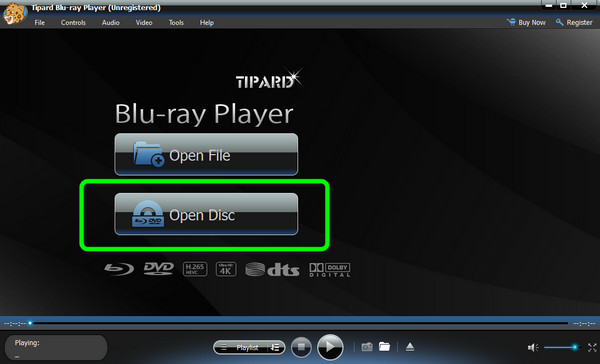
3 lépésEzután, ha képet szeretne a videóból, egyszerűen kattintson a gombra Pillanatkép ikon. Ezután menjen a lejátszási lista lehetőséget, hogy megnézze az előző videót.
4. rész. GYIK a DVD lejátszásáról Windows Media Playeren
1. Lejátszható DVD-k Windows és Mac rendszeren DVD-meghajtó nélkül?
Határozottan igen. Először ki kell bontania a filmeket a DVD-ről, hogy lejátssza őket Windows és Mac rendszeren DVD-lejátszó nélkül. A DVD-filmeket DVD-meghajtó nélkül is lejátszhatja számítógépén, ha kimeneti formátumként az MP4 vagy az MKV lehetőséget választja.
2. Miért nem tudom lejátszani a DVD-ket Windows 10 rendszeren?
A Windows Media Player mellett a Windows 10 operációs rendszer döntő fontosságú fájlveszteségei miatt előfordulhat, hogy a DVD-lemezek nem játszhatók le a számítógépen. Ha a Windows 10 hibátlanul működik, akkor a DVD-meghajtó vagy maga a lemez lehet a hibás. Vagy használhat harmadik féltől származó programokat is DVD rippelése számítógépre.
3. Hogyan játszhatunk le DVD-t VLC lejátszóval?
Telepítse a VLC Playert a számítógépére. Helyezze be a DVD-t a meghajtóba. Ezután az ablak automatikusan elkezdi lejátszani a DVD-t. Arra is kattinthat Nyissa meg a lemezt gombot a felület Menü médiájából. Ellenőrizd a beállítások, és egy előugró menü jelenik meg a képernyőn. Ezután kattintson a játszani gombot a film nézésének elindításához. Kattintson ide a továbbiak megtekintéséhez DVD-lejátszó szoftver.
Következtetés
Ennek a cikknek a segítségével tudnia kell, hogy DVD-dekóderre van szüksége a DVD-k Windows Media Playeren való előzetes lejátszásához. Azonban, Előfordulhat, hogy a Windows Media Player továbbra sem játszik le DVD-t. Ebben az esetben használja a Tipard Blu-ray lejátszót DVD-k lejátszásához a számítógépen gond nélkül.







